JetBrains Rider to zaawansowane, wieloplatformowe zintegrowane środowisko programistyczne dla Microsoft .NET. Oferuje doskonałe wsparcie dla systemu Linux, działając na różnych dystrybucjach, takich jak Arch Linux, Ubuntu, a także przez Snap i Flatpak, a także na innych systemach operacyjnych Linux z użyciem pliku TarGZ.
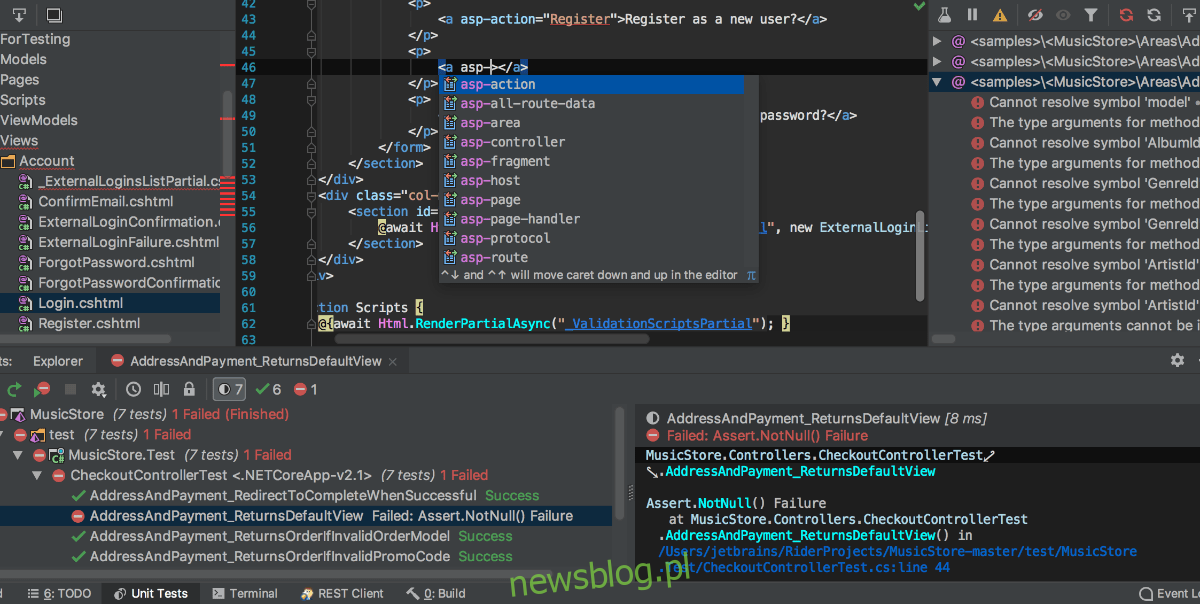
W poniższym przewodniku przedstawimy kroki dotyczące pobierania i instalacji JetBrains Rider na systemach Linux. Zanim jednak rozpoczniesz, pamiętaj o założeniu konta JetBrains. Możesz to zrobić, odwiedzając oficjalną stronę JetBrains.
Instrukcje instalacji dla Arch Linux
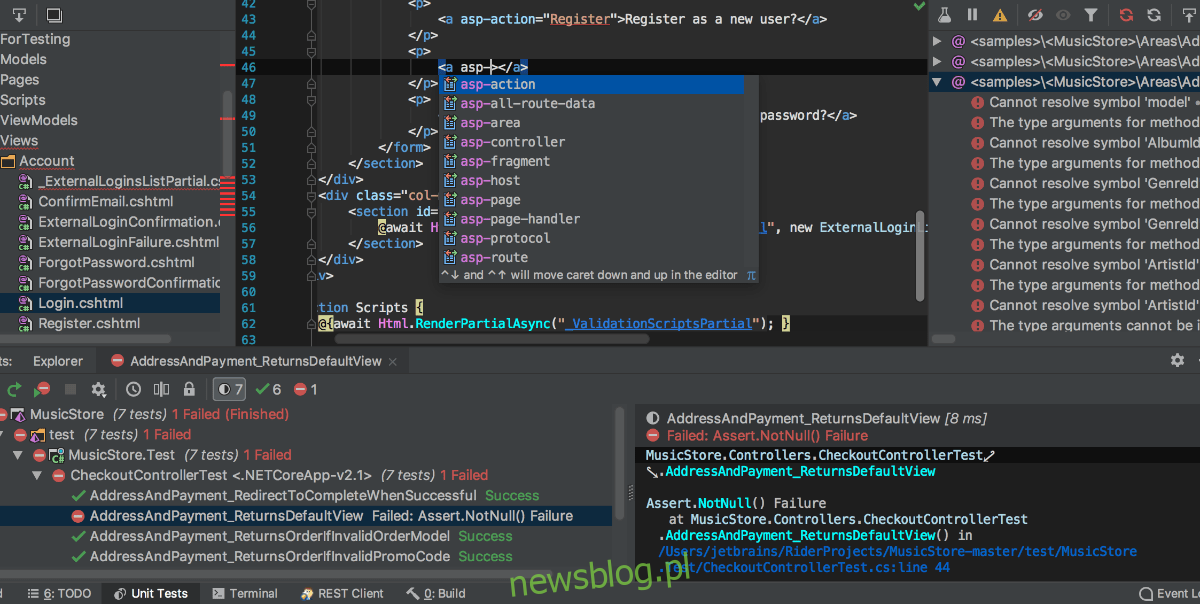
Użytkownicy Arch Linux mogą zainstalować JetBrains Rider bezpośrednio z AUR. Dzięki temu zbudujesz natywny pakiet Arch Linux, który będzie aktualizowany razem z systemem.
Warto jednak zaznaczyć, że JetBrains nie oferuje oficjalnego wsparcia dla Arch Linux AUR. Mimo to, pakiet ten pobiera pliki bezpośrednio z ich strony, aby stworzyć pakiet Arch.
Na początek musisz zainstalować pakiety „git” oraz „base-devel”, które są niezbędne do korzystania z Arch Linux AUR.
sudo pacman -S base-devel git
Po tym kroku pobierz i zainstaluj pomocnika Trizen AUR, który uprości proces instalacji oraz budowania oprogramowania z AUR.
Aby zainstalować Trizen, sklonuj repozytorium za pomocą polecenia git clone:
git clone https://aur.archlinux.org/trizen.git
Następnie przejdź do folderu „trizen” i skompiluj pakiet przy użyciu makepkg:
cd trizen/ makepkg -sri
Po zainstalowaniu Trizen, możesz użyć polecenia trizen -S, aby zainstalować najnowszą wersję JetBrains Rider:
trizen -S rider
Instrukcje instalacji z Flatpak
JetBrains Rider jest dostępny dla użytkowników systemu Linux poprzez sklep Flathub Flatpak. Aby rozpocząć korzystanie z tej aplikacji, najpierw musisz zainstalować środowisko wykonawcze Flatpak na swoim komputerze.
Instalacja Flatpak w systemie Linux jest prosta. Otwórz terminal i za pomocą menedżera pakietów zainstaluj pakiet „flatpak”. Jeśli napotkasz jakiekolwiek trudności, skorzystaj z naszego szczegółowego przewodnika na ten temat.
Gdy Flatpak będzie już skonfigurowany, dodaj repozytorium Flathub, które oferuje wiele aplikacji, w tym Rider. Użyj poniższego polecenia:
flatpak remote-add --if-not-exists flathub https://flathub.org/repo/flathub.flatpakrepo
Po dodaniu Flathub możesz rozpocząć instalację JetBrains Rider. Użyj poniższego polecenia:
flatpak install flathub com.jetbrains.Rider
Instrukcje instalacji pakietu Snap
JetBrains Rider jest również dostępny dla użytkowników Ubuntu i innych dystrybucji Linux obsługujących Snap. Aby zainstalować Rider jako pakiet Snap, musisz zainstalować i aktywować Snapd.
Aby to zrobić, otwórz terminal, naciskając Ctrl + Alt + T lub wyszukując „Terminal” w menu aplikacji.
Po otwarciu terminala użyj menedżera pakietów, aby zainstalować „snapd”, a następnie aktywuj go przy pomocy poniższego polecenia:
systemctl enable --now snapd.socket
Jeśli napotkasz trudności w konfiguracji Snapd, nie martw się! Sprawdź nasz szczegółowy przewodnik dotyczący konfiguracji Snap w systemie Linux.
Po aktywacji Snapd możesz zainstalować najnowszą wersję JetBrains Rider używając poniższego polecenia:
sudo snap install rider --classic
Ogólne instrukcje instalacji na Linuxie
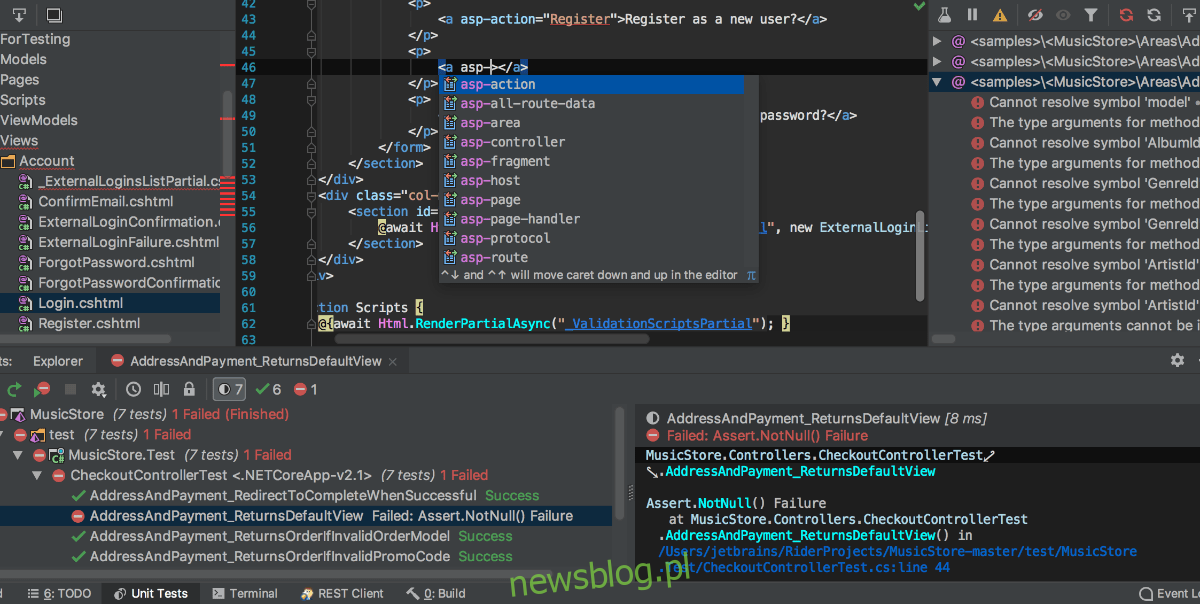
JetBrains oferuje ogólny instalator dla użytkowników Linuksa, co pozwala na instalację Ridera. Aby to zrobić, odwiedź stronę pobierania Ridera dla systemu Linux i kliknij „Pobierz”.
Po pobraniu pakietu TarGZ otwórz terminal za pomocą Ctrl + Alt + T. Następnie przejdź do folderu „Pobrane”:
cd ~/Downloads
Wypakuj plik instalacyjny przy użyciu polecenia tar:
tar xvf JetBrains.Rider-*.tar.gz
Przejdź do wyodrębnionego folderu:
cd JetBrains.Rider-*
Następnie wejdź do folderu „bin”:
cd bin
Uruchom instalator:
./rider.sh
Zaakceptuj umowę EULA, zaznaczając odpowiednie pole, a następnie kliknij „Kontynuuj”. Po uruchomieniu Ridera, będziesz musiał podać swoje dane logowania oraz informacje o koncie.
newsblog.pl
Maciej – redaktor, pasjonat technologii i samozwańczy pogromca błędów w systemie Windows. Zna Linuxa lepiej niż własną lodówkę, a kawa to jego główne źródło zasilania. Pisze, testuje, naprawia – i czasem nawet wyłącza i włącza ponownie. W wolnych chwilach udaje, że odpoczywa, ale i tak kończy z laptopem na kolanach.